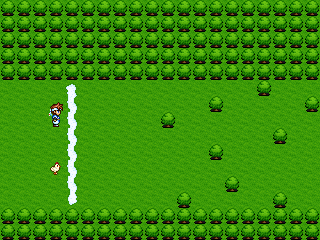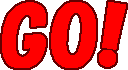RPGツクール2000/演出【サイトトップへ戻る】
■カウント「3→2→1→GO!」の表示
(更新:2020/08/02)
3→2→1→GO!と表示するイベントの設定方法を紹介します。
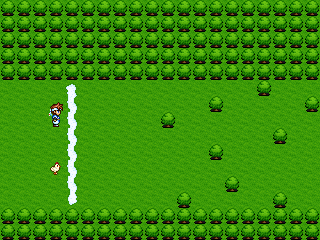
■2つの表示方法
カウントを表示する方法は、
戦闘アニメを使うタイプとピクチャーを使うタイプがあります。
■戦闘アニメ
戦闘アニメの場合、アニメーションの表示と共に、
効果音の演奏や画面のフラッシュなどの特殊効果を設定する事ができます。
しかし戦闘アニメでは、画像サイズに制限があったり、
他のイベントで戦闘アニメの表示や画面のフラッシュを使っている時には、
戦闘アニメを使ったカウントの表示が使えません。
また表示するには、対象キャラ(主人公・マップイベント・乗り物)が必要です。
■ピクチャー
ピクチャーの場合、効果音などの設定は、別途行う必要があります。
画像サイズには特に制限がなく、画面のどこでも自由に表示する事ができます。
またピクチャーを使うと言っても、自作メニューなどとは異なり、
イベントの設定は難しくないので、短時間でイベントを設定する事ができるでしょう。
このページでは、使用する画像サイズが大きいので、
ピクチャーを使ったイベントの設定方法を紹介します。
▲トップへ戻る▲
■画像の準備
カウント用の画像を準備してください。
画像サイズは、横320〜縦240ピクセル以内なら、どのサイズでも構いません。
【上の画像をまとめてダウンロードする】
準備した画像は、素材管理の「Picture」にインポートしてください。
▲トップへ戻る▲
■イベントの設定
カウントを表示するイベントを設定します。
■マップイベント「カウント表示」
▼1ページ目
イベント開始条件:自動的に始まる
◆ピクチャーの表示:1,カウント表示:3,(160,120)(透明度:0%)
◆ウェイト:1.0秒
◆ピクチャーの表示:1,カウント表示:2,(160,120)(透明度:0%)
◆ウェイト:1.0秒
◆ピクチャーの表示:1,カウント表示:1,(160,120)(透明度:0%)
◆ウェイト:1.0秒
◆ピクチャーの表示:1,カウント表示:GO,(160,120)(透明度:0%)
◆ウェイト:1.0秒
◆ピクチャーの消去:1
◆スイッチの操作:[0001:カウント表示完了]をONにする
◆
▼2ページ目
イベント出現条件:スイッチ[0001:カウント表示完了]がON
イベント開始条件:決定キーが押されたとき
イベント実行内容には何も設定しません。 |
以上で設定完了です。
▲トップへ戻る▲
■「GO!」の瞬間に主人公の移動を可能にする
上記の設定では、「GO!」の表示が消えた後に、主人公の移動が可能になります。
これを「GO!」の表示が出た瞬間から、主人公の移動ができるように改良します。
■マップイベント「カウント表示」
▼1ページ目
イベント開始条件:自動的に始まる
◆ピクチャーの表示:1,カウント表示:3,(160,120)(透明度:0%)
◆ウェイト:1.0秒
◆ピクチャーの表示:1,カウント表示:2,(160,120)(透明度:0%)
◆ウェイト:1.0秒
◆ピクチャーの表示:1,カウント表示:1,(160,120)(透明度:0%)
◆ウェイト:1.0秒
◆ピクチャーの表示:1,カウント表示:GO,(160,120)(透明度:0%)
◆スイッチの操作:[0001:カウント表示中]をONにする
◆
▼2ページ目
イベント出現条件:スイッチ[0001:カウント表示中]がON
イベント開始条件:定期的に並列処理する<変更する
◆ウェイト:1.0秒<1ページ目から移動する
◆ピクチャーの消去:1<1ページ目から移動する
◆スイッチの操作:[0002:カウント表示完了]をONにする
◆
▼3ページ目
イベント出現条件:スイッチ[0002:カウント表示完了]がON
イベント開始条件:決定キーが押されたとき
イベント実行内容には何も設定しません。 |
以上で設定完了です。
▲トップへ戻る▲
■フェードアウトなどの演出を追加
カウントの表示がフェードアウト(徐々に消えていく)するようにしたり、
効果音を演奏したりする演出を追加します。
「GO!」の表示は、最後に左右へ分かれるような演出を行いますので、
2つのピクチャーに「GO!」の画像を設定しておきます。
ピクチャーの画像の表示は、よりスムーズに表示するために、
カウントの画像ごとにピクチャー番号を変えて「透明度:100%」で表示しておき、
必要に応じて「透明度:0%」にして、カウントが表示されるようにします。
ピクチャーの透明度の設定では、「0%」と「100%」がありますので、
設定する時には注意してください。
また「3」「2」「1」の表示は縮小しながらフェードアウトします。
「GO!」の表示は、拡大しながらフェードアウトするので、
拡大率の設定も注意して設定してください。
なお、拡大率が書いていないピクチャーの設定は「拡大率:100%」になります。
ピクチャーの移動の設定で、
「(W)」があるもの(ウェイトが設定されているもの)と、
「(W)」が無いもの(ウェイトが設定されていないもの)がありますので、
注意して設定してください。
■マップイベント「カウント表示」
▼1ページ目
イベント開始条件:自動的に始まる
◆ピクチャーの表示:1,カウント表示:3,(160,120)(透明度:100%)
◆ピクチャーの表示:2,カウント表示:2,(160,120)(透明度:100%)
◆ピクチャーの表示:3,カウント表示:1,(160,120)(透明度:100%)
◆ピクチャーの表示:4,カウント表示:GO,(160,120)(透明度:100%)
◆ピクチャーの表示:5,カウント表示:GO,(160,120)(透明度:100%)
◆ウェイト:0.1秒
◆効果音の演奏:カーソル2(テンポ:150%)
◆ピクチャーの移動:1,(160,120),0.0秒(W)(透明度:0%)
◆ピクチャーの移動:1,(160,120),1.0秒(W)(透明度:100%/拡大率:50%)
◆効果音の演奏:カーソル2(テンポ:150%)
◆ピクチャーの移動:2,(160,120),0.0秒(W)(透明度:0%)
◆ピクチャーの移動:2,(160,120),1.0秒(W)(透明度:100%/拡大率:50%)
◆効果音の演奏:カーソル2(テンポ:150%)
◆ピクチャーの移動:3,(160,120),0.0秒(W)(透明度:0%)
◆ピクチャーの移動:3,(160,120),1.0秒(W)(透明度:100%/拡大率:50%)
◆効果音の演奏:あたり2
◆ピクチャーの移動:5,(160,120),0.0秒(透明度:0%)
◆ピクチャーの移動:6,(160,120),0.0秒(W)(透明度:0%)
◆ピクチャーの移動:5,(160,120),1.0秒(透明度:100%/拡大率:150%)
◆ピクチャーの移動:6,(160,120),1.0秒(透明度:100%/拡大率:150%)
◆ウェイト:0.5秒
◆ピクチャーの移動:5,(120,120),0.5秒(透明度:100%/拡大率:150%)
◆ピクチャーの移動:6,(200,120),0.5秒(透明度:100%/拡大率:150%)
◆ウェイト:0.5秒
◆スイッチの操作:[0001:カウント表示完了]をONにする
◆
▼2ページ目
イベント出現条件:スイッチ[0001:カウント表示完了]がON
イベント開始条件:決定キーが押されたとき
イベント実行内容には何も設定しません。 |
以上で設定完了です。
「GO!」の表示と同時に主人公の移動ができるようにする時には、
以下のように設定してください。
■マップイベント「カウント表示」
▼1ページ目
イベント開始条件:自動的に始まる
◆ピクチャーの表示:1,カウント表示:3,(160,120)(透明度:100%)
◆ピクチャーの表示:2,カウント表示:2,(160,120)(透明度:100%)
◆ピクチャーの表示:3,カウント表示:1,(160,120)(透明度:100%)
◆ピクチャーの表示:4,カウント表示:GO,(160,120)(透明度:100%)
◆ピクチャーの表示:5,カウント表示:GO,(160,120)(透明度:100%)
◆ウェイト:0.1秒
◆効果音の演奏:カーソル2(テンポ:150%)
◆ピクチャーの移動:1,(160,120),0.0秒(W)(透明度:0%)
◆ピクチャーの移動:1,(160,120),1.0秒(W)(透明度:100%/拡大率:50%)
◆効果音の演奏:カーソル2(テンポ:150%)
◆ピクチャーの移動:2,(160,120),0.0秒(W)(透明度:0%)
◆ピクチャーの移動:2,(160,120),1.0秒(W)(透明度:100%/拡大率:50%)
◆効果音の演奏:カーソル2(テンポ:150%)
◆ピクチャーの移動:3,(160,120),0.0秒(W)(透明度:0%)
◆ピクチャーの移動:3,(160,120),1.0秒(W)(透明度:100%/拡大率:50%)
◆効果音の演奏:あたり2
◆ピクチャーの移動:5,(160,120),0.0秒(透明度:0%)
◆ピクチャーの移動:6,(160,120),0.0秒(W)(透明度:0%)
◆ピクチャーの移動:5,(160,120),1.0秒(透明度:100%/拡大率:150%)
◆ピクチャーの移動:6,(160,120),1.0秒(透明度:100%/拡大率:150%)
◆スイッチの操作:[0001:カウント表示中]をONにする
◆
▼2ページ目
イベント出現条件:スイッチ[0001:カウント表示中]がON
イベント開始条件:定期的に並列処理する
◆ウェイト:0.5秒<1ページ目から移動
◆ピクチャーの移動:5,(120,120),0.5秒(透明度:100%/拡大率:150%)<1ページ目から移動
◆ピクチャーの移動:6,(200,120),0.5秒(透明度:100%/拡大率:150%)<1ページ目から移動
◆スイッチの操作:[0002:カウント表示完了]をONにする
◆
▼3ページ目
イベント出現条件:スイッチ[0002:カウント表示完了]がON
イベント開始条件:決定キーが押されたとき
イベント実行内容には何も設定しません。 |
以上で設定完了です。
▲トップへ戻る▲
■補足
スイッチをOFFにすると、再びカウントが表示されます。
▲トップへ戻る▲
◎関連ページ
●イベントコマンド:ピクチャーの表示
●イベントコマンド:ピクチャーの移動
●イベントコマンド:ピクチャーの消去 |